Sådan viser du linkforhåndsvisninger ved at indsætte Rich Links i Mail-appen på iPhone, iPad og Mac
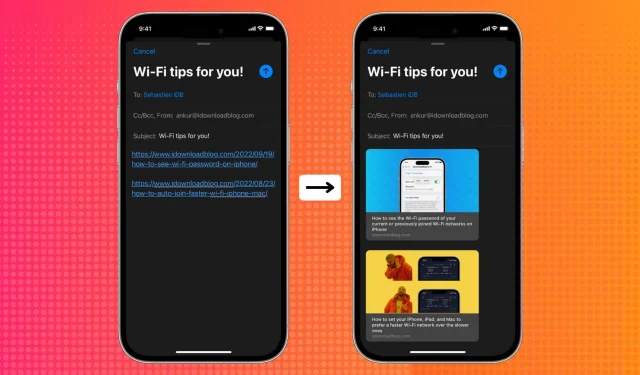
Mail-appen på iPhone, iPad og Mac i iOS 16, iPadOS 16 og macOS Ventura understøtter righoldige links. Disse rige links med sidetitel, webstedsnavn og billede giver mere kontekst på et øjeblik. For eksempel giver dette modtageren mulighed for at forstå, hvad linket handler om, bare ved at se titlen og billedet inde i e-mailen.
I dette hurtige selvstudium viser vi dig, hvordan du viser et linkeksempel ved at indsætte fyldige weblinks i dine e-mails sendt via Mail-appen. Hele processen er meget enkel.
Se et eksempel på et link i Mail-appen på iPhone og iPad
Følg disse trin for at omdanne en URL til et rigt link i Mail-appen på en iPhone, der kører iOS 16:
- Kopiér det link, du vil indsætte i e-mailen.
- Åbn Mail-appen, og opret en ny e-mail eller svar på en modtaget e-mail.
- Indsæt det kopierede link i e-mailens brødtekst. Du bør se en pil. Hvis ikke, skal du klikke på linket én gang, og det vil vise en lille nedadgående pil. Tryk på denne pil.
- Vælg Vis linkeksempel.
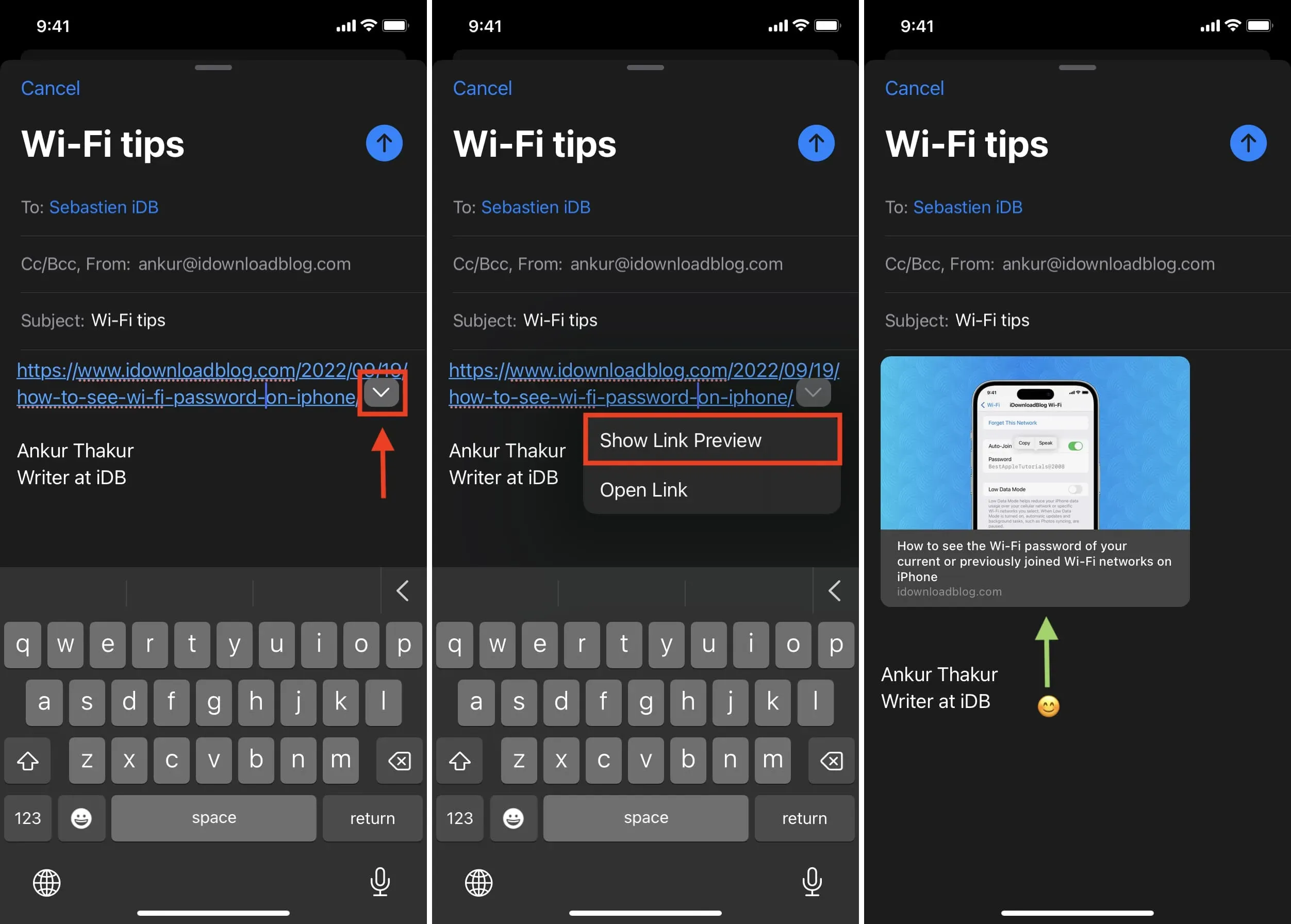
Det tager et par sekunder for Mail-appen at udvide et almindeligt weblink til et smukt rigt link med et billede, en titel og et webstedsnavn.
E-mail-størrelsen er stigende
Efter at have konverteret et simpelt link til et rigt link, kan du sende en e-mail som normalt ved at klikke på den store blå pilknap. En vigtig ting at bemærke er, at i modsætning til simple blå hyperlinks øger udvidede links den samlede størrelse af e-mailen på grund af webstedets billede eller favicon (webstedsikon/logo). Når du sender en e-mail, kan du således se en pop-up advarsel, der spørger, om du vil reducere størrelsen på e-mailen. Efter dit valg kan du vælge Lille, Mellem eller Faktisk størrelse. For at få den højeste billedkvalitet skal du vælge Faktisk størrelse.
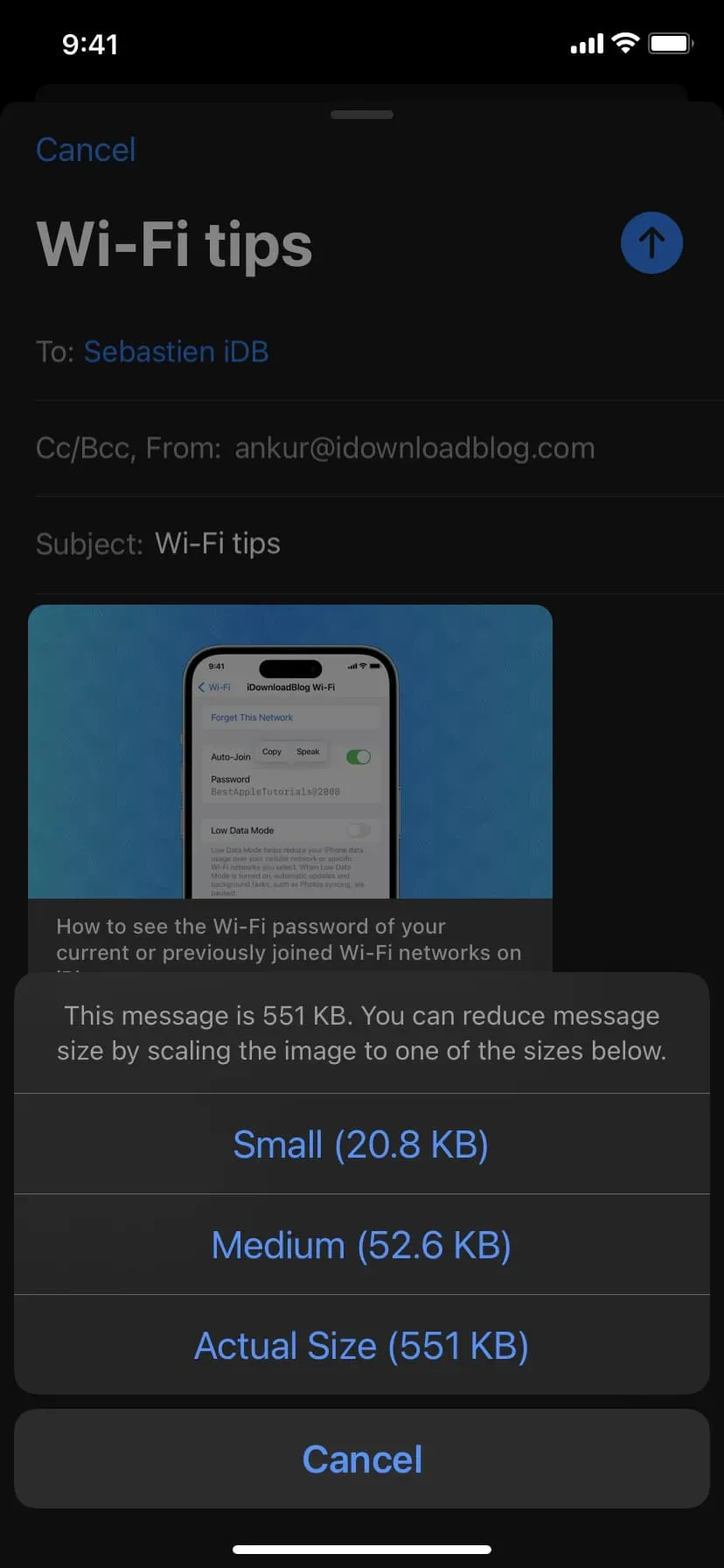
Automatisk indsats
Jeg fandt ud af, at efter at jeg fulgte trinene ovenfor for at tilføje et rigt link, konverterede Mail-appen automatisk alle standardlinks, jeg indsatte her, til rige links til alle efterfølgende nye e-mails og svar. Mail-appen indsatte også automatisk rige links, selv efter genstart af iPhone!
Flere udvidede links i en e-mail
Du kan indsætte mere end ét rigt link i din e-mail. Trinene er de samme.
Forhindrer Mail-appen i at vise et linkeksempel
Hvis du foretrækker den gamle måde at indsætte URL’er i almindelig tekst på, har du mulighed for at fortsætte med at gøre det.
Sådan konverterer du et udvidet link til et standardlink i Mail-appen på iPhone og iPad i iOS 16 eller iPadOS 16:
- Tryk på linket forhåndsvisning, og det vil vise en lille pil.
- Tryk på pilen, og vælg Konverter til almindeligt link.
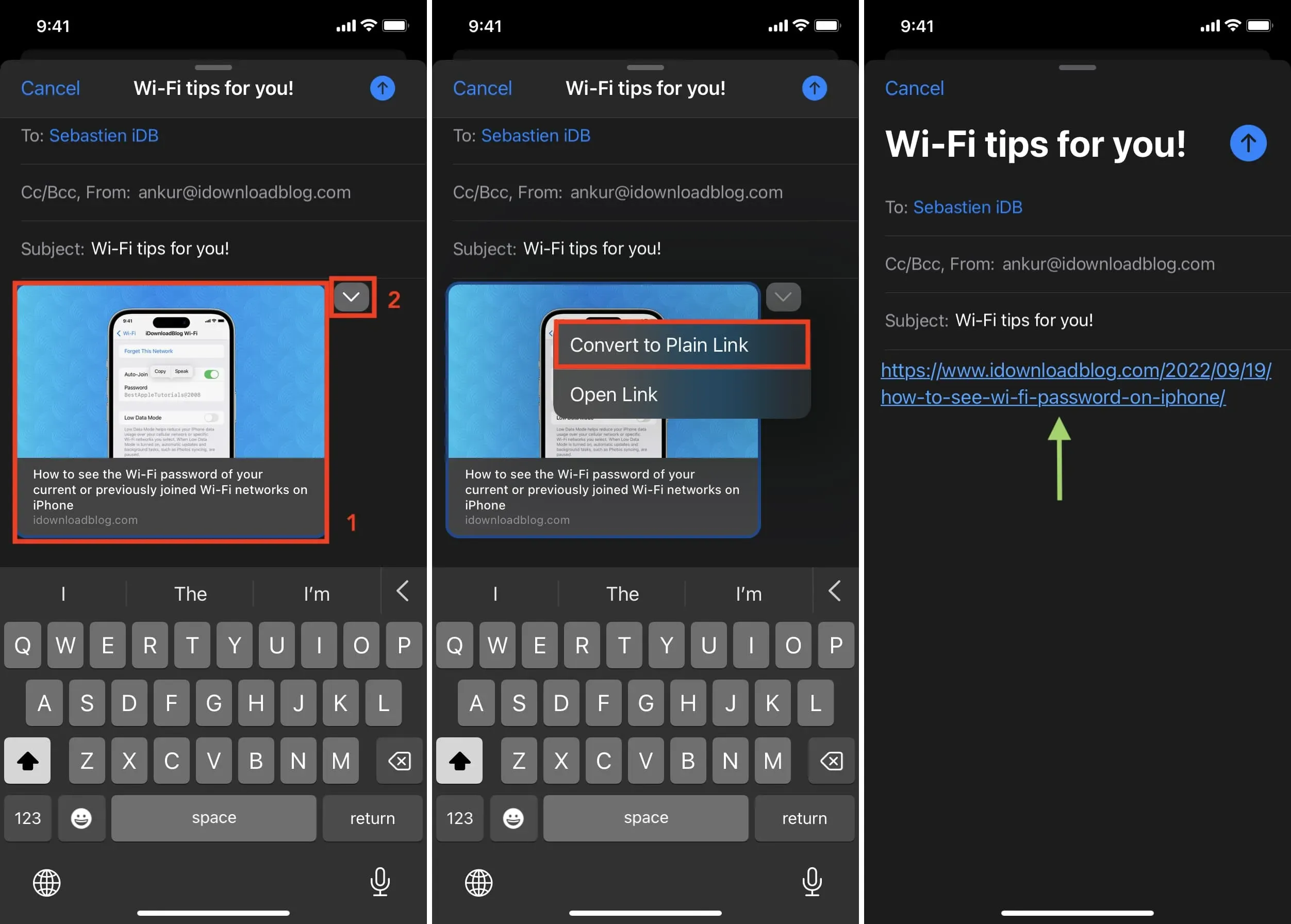
Se et eksempel på et link i Mail på Mac
Når du har opgraderet din Mac til macOS Ventura, skal du vedhæfte righoldige links til din e-mail.
Sådan tilføjer du udvidede links til Mail-appen på Mac:
- Indsæt URL’en i Mail-appen.
- Klik på det lille billedikon. Hvis du ikke kan se det, skal du holde markøren over det indsatte link, og det skulle vise billedikonet.
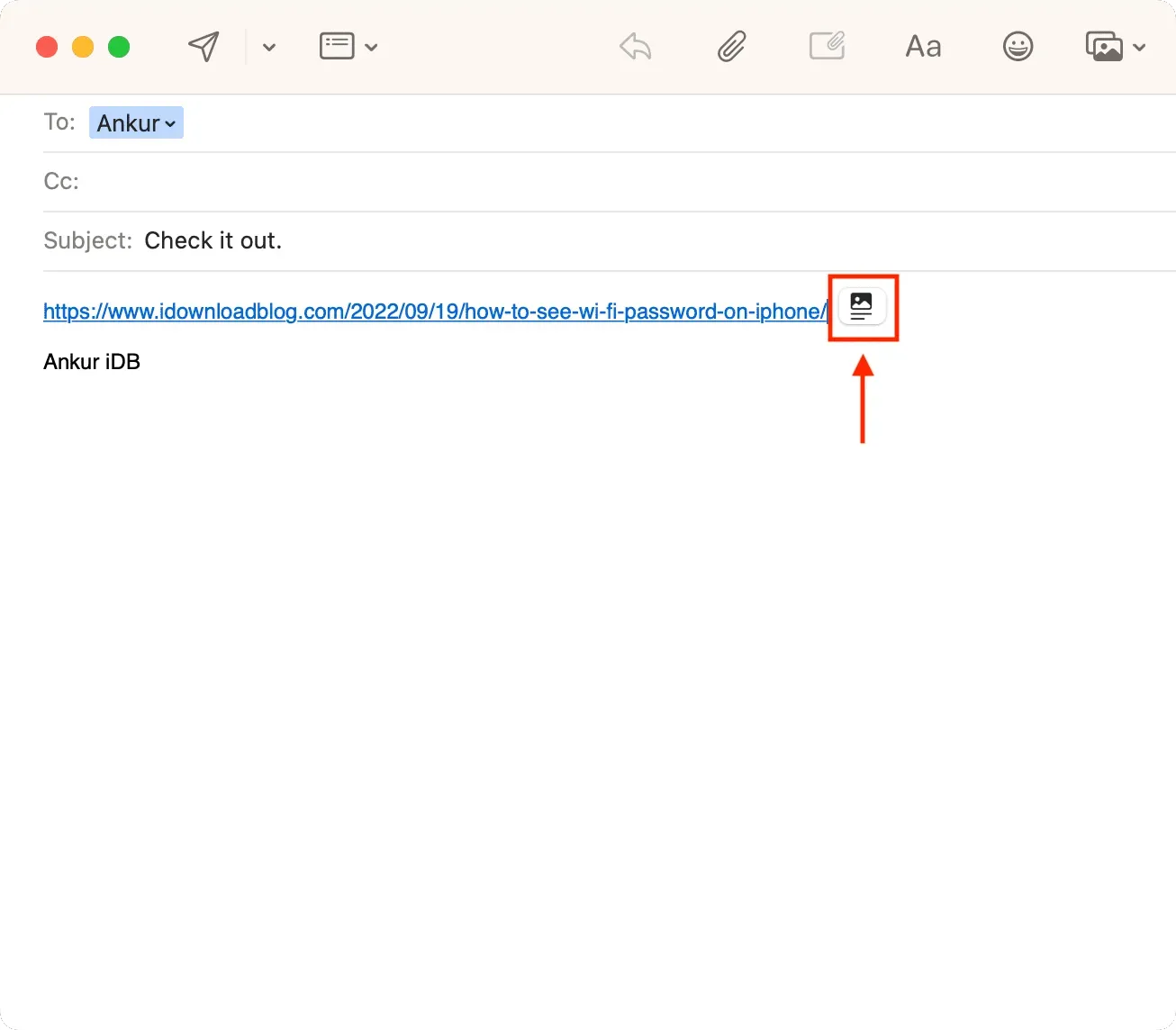
Efter et sekund eller to konverterer Mail-appen dit standardlink til et rigt link, der viser en forhåndsvisning.
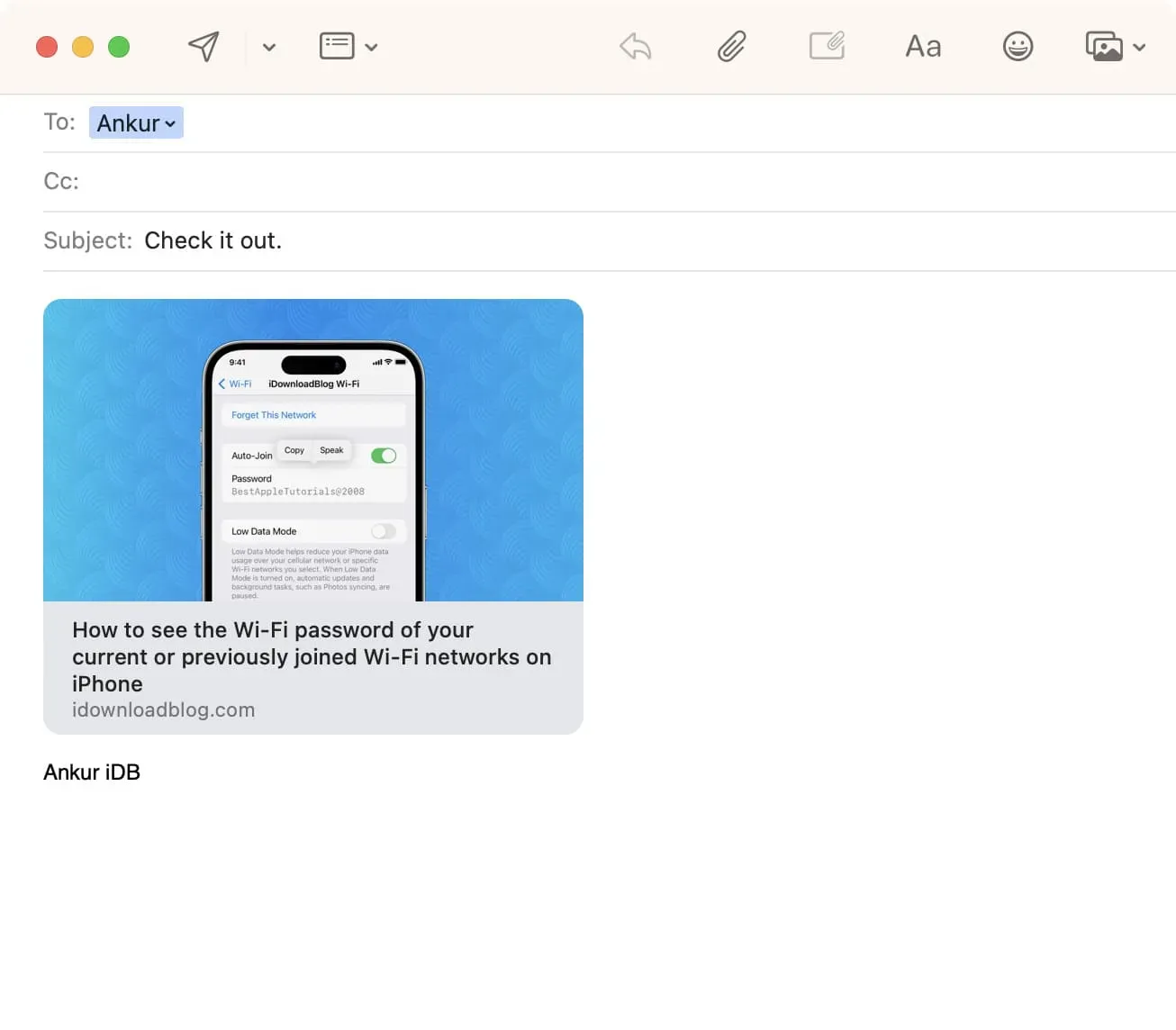
For at fjerne forhåndsvisningen af webstedet i Mac Mail-appen og vende tilbage til at bruge det simple blå hyperlink, skal du blot klikke på X-knappen i øverste højre hjørne af forhåndsvisningen.
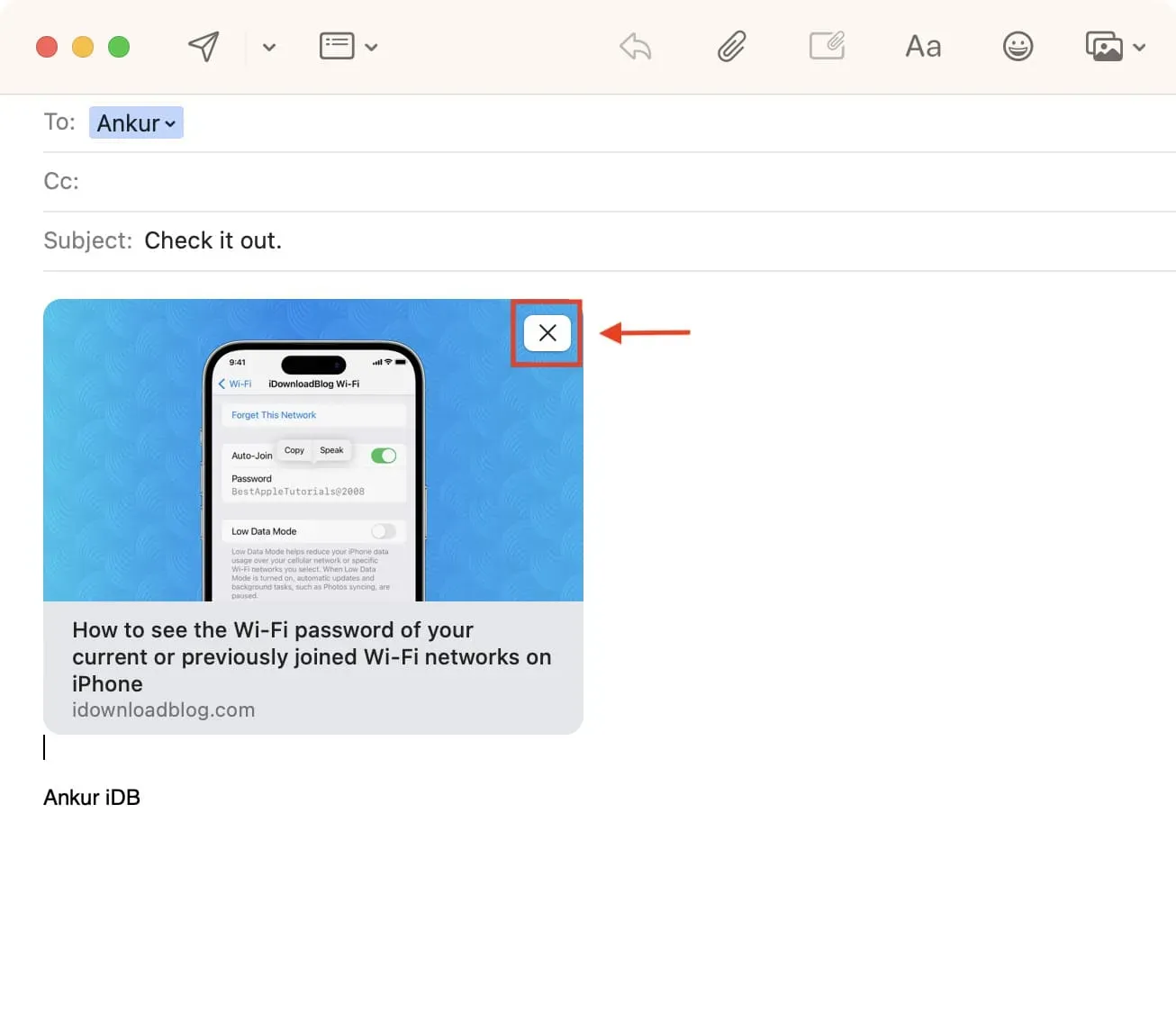
Rich links vises i alle browsere og applikationer.
Da der er tale om en ny funktion i iOS 16 Mail-appen, kan du måske tro, at modtageren også skal være på iOS 16. Men det er ikke tilfældet. Faktisk er det lige meget, om modtageren bruger Apple Mail-appen eller ej.
Under testen sendte jeg flere e-mails med detaljerede links fra min iPhone Mail-app til e-mailadresser, der er registreret i min Chrome-webbrowser på Mac, Mac Mail-appen, der kører macOS Monterey (forløber for macOS Ventura), iOS Gmail-appen og Edison Mail . app på iphone. I alle tilfælde renderede browseren og forskellige e-mail-applikationer det udvidede link perfekt.
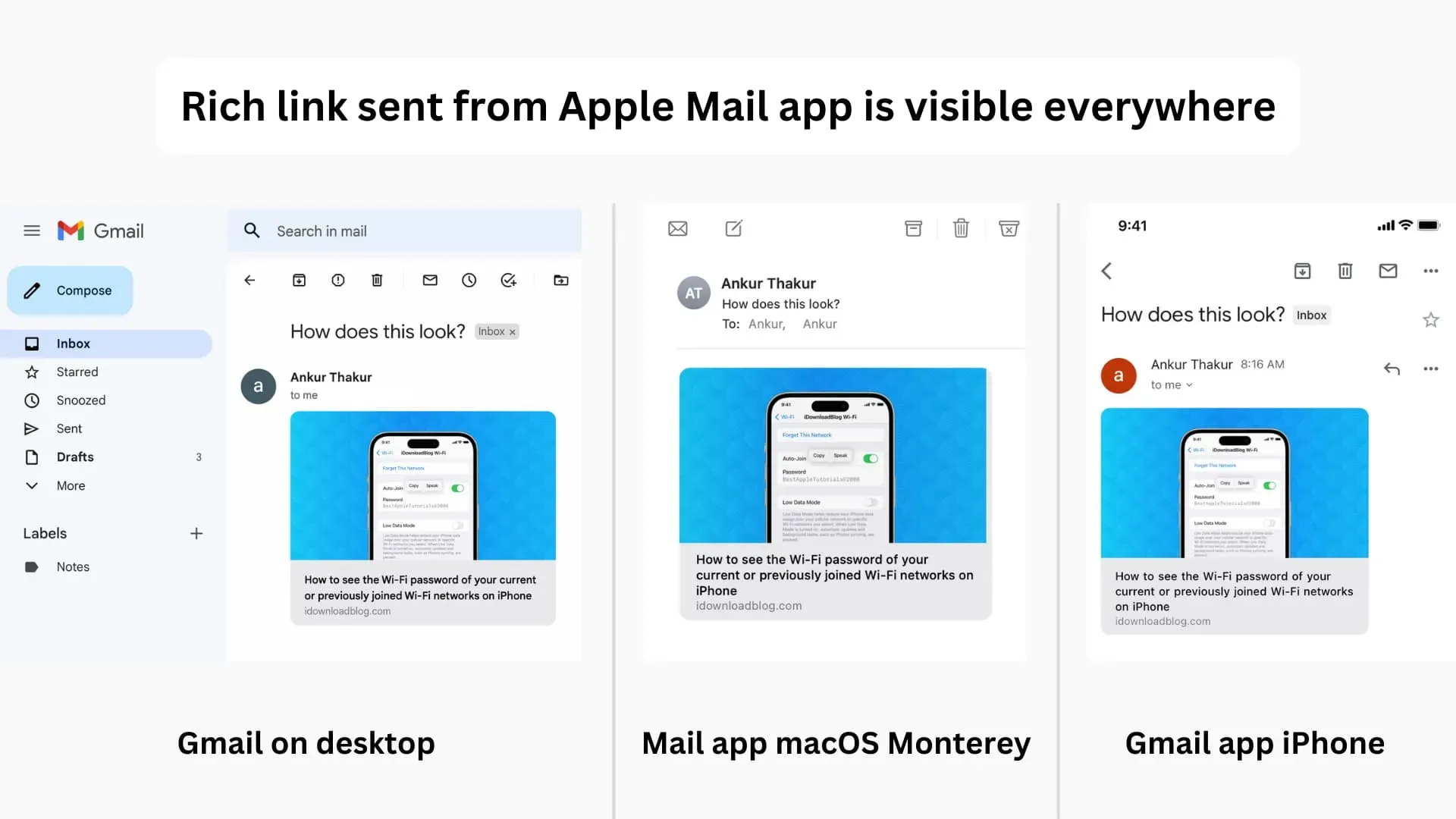
Hvad forbinder du med forhåndsvisningen i Mail-appen?
Skriv et svar